如何修復 Spotlight 搜尋中出現的 Siri 建議
您是否注意到 iPhone 上的 Spotlight 搜尋中出現了 Siri 建議? Spotlight 功能會呈現多種結果,其中包含 Siri 建議。雖然這些建議有時可能很有用,但當您嘗試進行直接搜尋時,它們也可能會分散您的注意力。如果您發現 Siri 建議弊大於利,您可能會考慮如何在 Spotlight 搜尋中完全關閉它們。
是什麼觸發了 Spotlight 搜尋中的 Siri 建議?
Siri 在 Spotlight 中的推薦源自 iPhone 上儲存的本機資料。一般來說,這些建議旨在透過根據您過去的使用模式提供見解來簡化您的體驗。但是,當您搜尋特定內容時,這些建議可能會轉移您的注意力並減慢您的搜尋過程。
簡而言之,如果 Siri 的建議沒有為您的搜尋體驗增加價值,反而導致延遲,則可以完全停用它們。執行此操作的過程源自 iPhone 的主「設定」功能表。
如何在 Spotlight 中停用 Siri 建議
此調整可以直接透過 iPhone 上的「設定」應用程式進行。
第 1 步 –首先,打開裝置上的「設定」應用程式。
步驟 2 –然後,導覽至「Siri」設定選項。
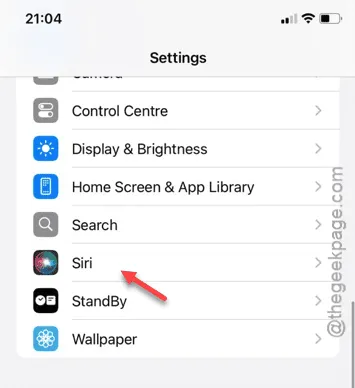
步驟 3 –進入 Siri 設定頁面後,找到「建議」部分。
步驟 4 –接下來,關閉「搜尋前建議應用程式」選項。
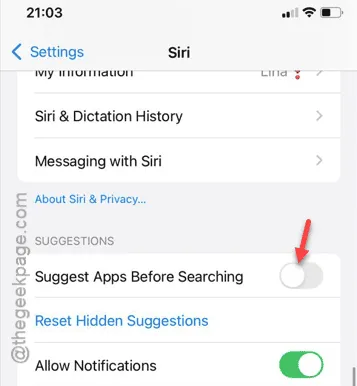
關閉此設定後,您可以退出“設定”選單。停用後,返回主畫面並嘗試使用 Spotlight 搜尋任何項目。您應該注意到 Siri 建議將不再出現,從而提供更量身定制的搜尋體驗。
我們希望本指南能夠成功幫助您解決問題。
發佈留言